Di recente, ci sono sempre più video realizzati da strumenti AI per mantenere il flusso di contenuti e la crescita del canale. Ma sapete come possiamo creare una variazione nei video? È molto difficile creare contenuti unici che fidelizzino il pubblico ogni volta, quindi le persone investono molto denaro e tempo nella creazione di script. Ora, con l'aiuto di strumenti di intelligenza artificiale come ChatGPT, è possibile creare script per video YouTube in un attimo.
L'intelligenza artificiale di ChatGPT rende il vostro lavoro facile e veloce, generando vari script che potete utilizzare per realizzare video su diversi argomenti. In seguito, con Filmora, è possibile aggiungere effetti e dettagli ai video per ottenere risultati di alta qualità.
In questo articolo:
Perché utilizzare ChatGPT per creare video YouTube?
L'intelligenza artificiale di ChatGPT comprende le esigenze degli utenti e genera script pertinenti che non necessitano di ulteriori modifiche. La versione ChatGPT Plus svilupperà il perfetto Script che potrete utilizzare direttamente nella creazione di video YouTube.
ChatGPT rende il vostro lavoro più semplice e veloce. Ora non dovete dipendere da scrittori o investire tempo e denaro nella creazione di sceneggiature. La versione gratuita di ChatGPT fa tutto al posto vostro e voi potete concentrarvi sulla creazione di contenuti piuttosto che sulla scrittura di script.
Come realizzare video su YouTube con ChatGPT?
La generazione di una sceneggiatura non è l'unico processo per realizzare un video YouTube professionale. Per realizzare un video professionale con Filmora e ChatGPT, è necessario seguire i passi corretti per ottenere video creativi. Esaminate attentamente ogni passo per evitare di perdere il processo.
Passo 1Creare un account con ChatGPT
Il primo passo per accedere a ChatGPT è la creazione di un account. Potete anche accedere con i vostri account esistenti, come Gmail o Apple. Assicuratevi di fornire i dati legittimi dell'account, che aiutano a recuperare la password.
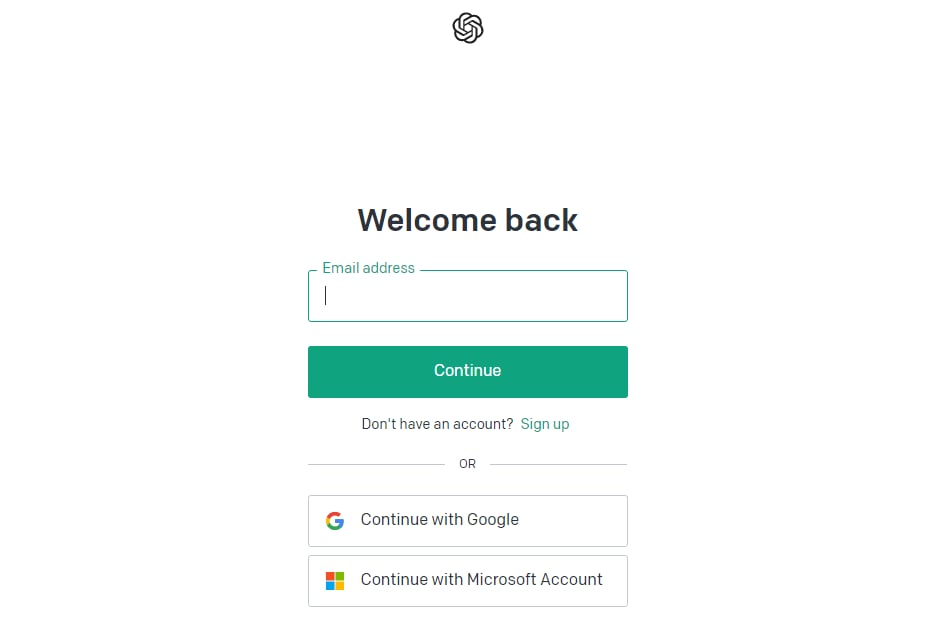
Una volta effettuato con successo l'accesso a ChatGPT, l'utente verrà trascinato sulla nuova pagina web della chat. Troverete alcune linee guida relative al ChatGPT e ai suoi svantaggi sulla pagina della chat. Per generare il testo, dovete pensare a un titolo e inviare il messaggio a ChatGPT AI.
Passo 2Scrivere un video YouTube con ChatGPT
Dopo aver effettuato con successo l'accesso, è possibile generare facilmente script sui video di YouTube. Se avete un'idea o un titolo particolare per un video di YouTube, potete inserire direttamente il comando e il programma genererà una risposta corrispondente. È inoltre possibile apportare grandi modifiche al risultato finale dei contenuti sviluppati da ChatGPT.
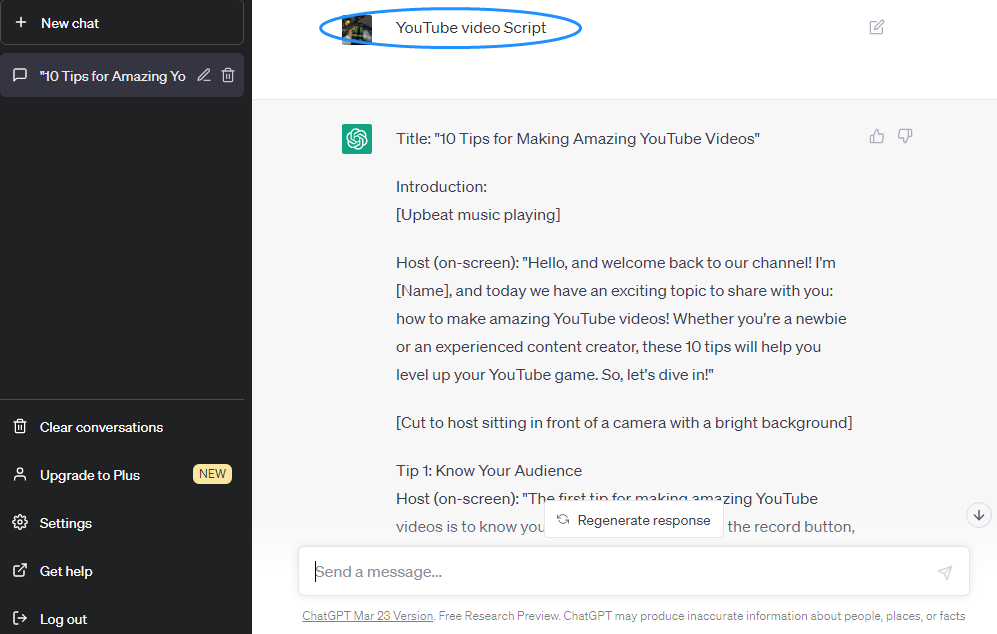
Se non si hanno idee o argomenti per la creazione di un video di YouTube, si può dare direttamente il comando per generare uno script di YouTube. La potente AI di ChatGPT condivide automaticamente più idee che possono aiutare a creare un video. È inoltre possibile ottenere una sceneggiatura dettagliata dell'Idea fornita da YouTube. È sufficiente fornire un comando sostanziale.
Passo 3Copiare e incollare lo script
Consentire all'utente di copiare e incollare lo script direttamente nel file MSWord. Ma nella versione gratuita, i contenuti potrebbero essere evidenziati con un linguaggio robotico che può risultare inquietante. Tuttavia, è possibile aggiungere la dimensione dei caratteri, il colore e le evidenziazioni in MS Word.
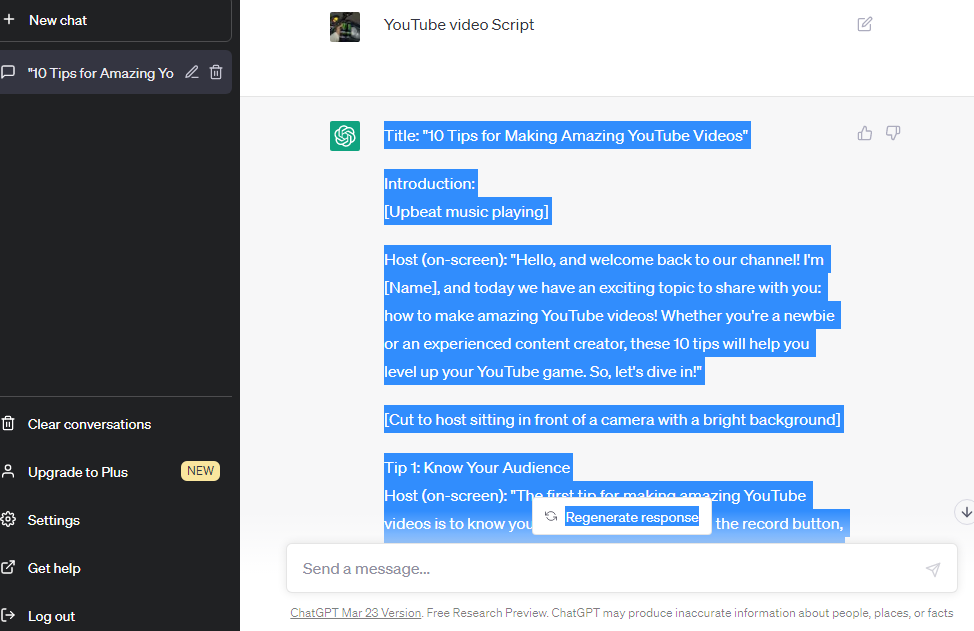
Inoltre, è possibile apportare ulteriori modifiche dopo aver incollato lo script in MS Word. La versione ChatGPT Plus genera contenuti più efficienti e consente agli utenti un accesso multiplo alla copia dello script e all'applicazione delle modifiche. La maggior parte dei contenuti generati da ChatGPT è molto rilevante per generare video. Tuttavia, se volete, potete dare il vostro tocco nella sceneggiatura finale.
Passo 4Generare idee per i video di YouTube
In questo processo, è possibile creare idee per rappresentare il video in base alla sceneggiatura. L'AI Copywriting di Filmora, che si collega alla Chat GPT, può aiutarvi in questo senso. È possibile utilizzare questa caratteristica per un brainstorming con AI durante l'editing del video. Inoltre, è possibile apportare ulteriori modifiche e transizioni per rendere l'immagine accattivante per il pubblico. Assicuratevi di aggiungere alle vostre idee degli elementi raffinati che fidelizzino gli spettatori al vostro video e al vostro canale YouTube.
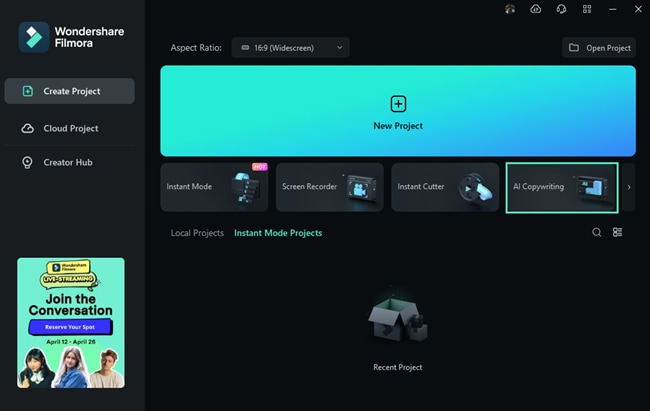
Filmora offre ora un plug-in ChatGPT per offrire un'esperienza di copywriting più stimolante.

Passo 5Generazione della voce AI
Oltre alle idee, deve esserci un testo finale che si vuole che l'AI generi una voce AI. Per questo processo è necessario utilizzare il software Wondershare Filmora. I nuovi aggiornamenti di Filmora AI hanno portato diverse caratteristiche, e ChatGPT potenzia la sua funzione di copywriting AI.
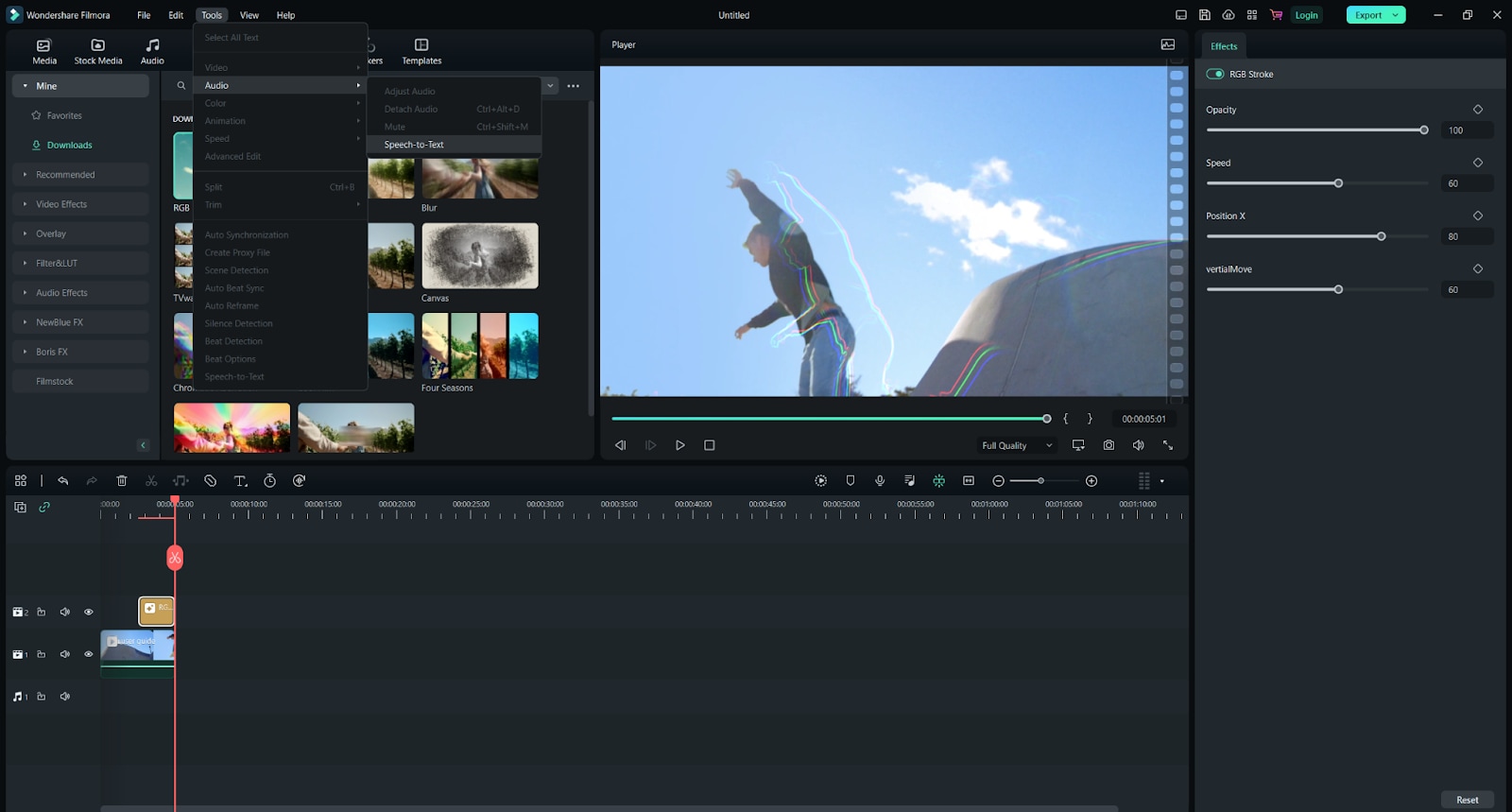
In Filmora è possibile scegliere tra Text-to-Speech (TTS) e Speech-to-Text (STT). La caratteristica Text to Speech di Filmora permette di sviluppare una narrazione vocale AI nei video. La AI legge il vostro script e vi permette di posizionare l'audio dove volete nel vostro video.
Passo 6Creare immagini utilizzando i modelli video
È la parte più importante della creazione di un video di YouTube. Ora, dopo aver completato la base del video, è necessario trascinare il video nella sezione di editing di Filmora. Mostra i modelli e gli effetti più adatti per dare al video un aspetto professionale.
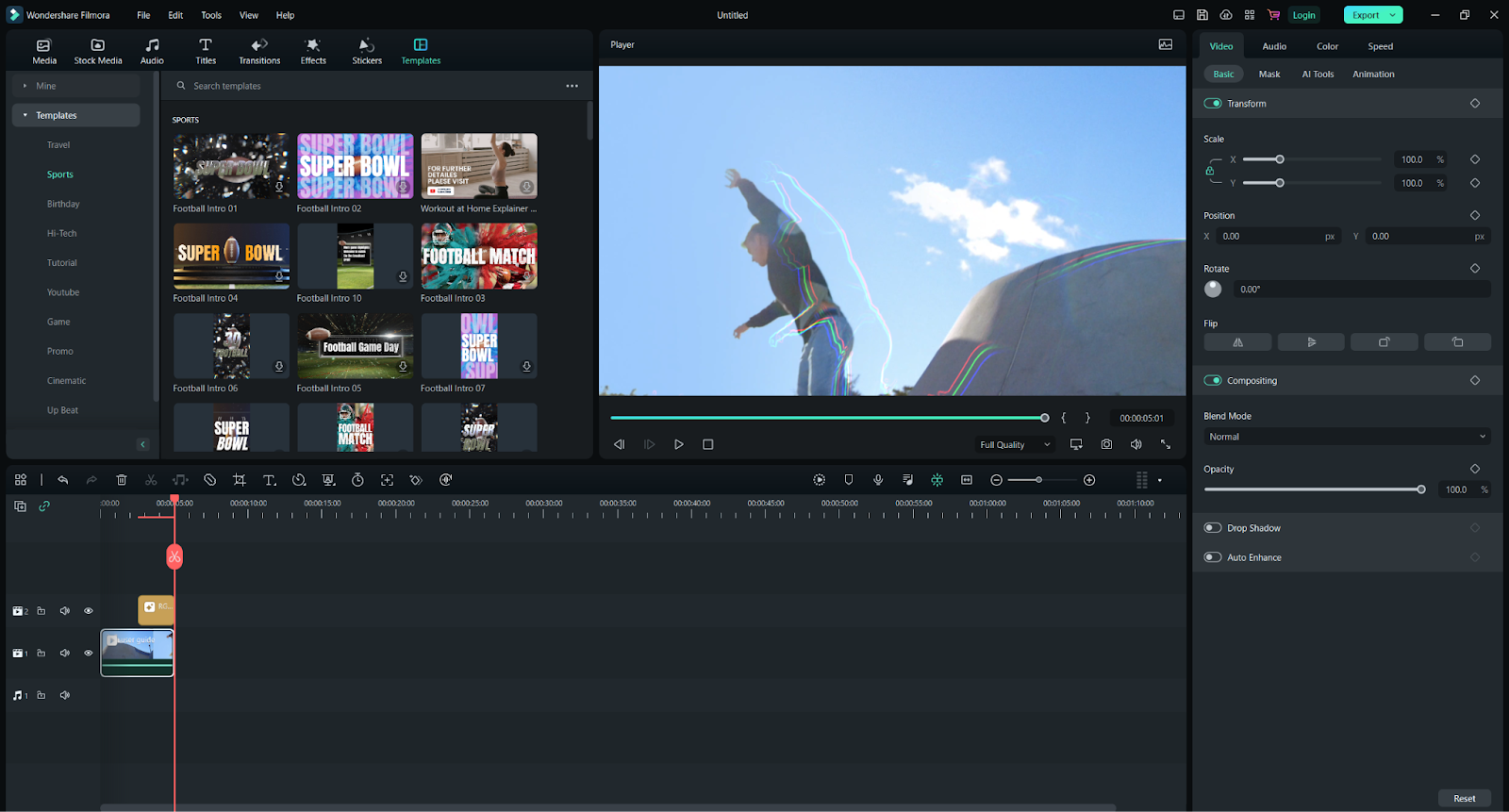
Testo Alt: Interfaccia del modello
È possibile aggiungere più transizioni e regolare il colore complessivo e la saturazione del video. Questo darà un aspetto cinematografico e migliorerà la qualità complessiva. Tuttavia, Filmora AI offre le migliori opzioni per aggiungere transizioni e modelli adatti che si adattano perfettamente al video. Tutte le modifiche e l'editing avverranno in questa parte.
Passo 7Generazione del titolo
Dopo aver completato il montaggio e l'aggiunta di transizioni ed effetti a un video, è necessario dare un titolo adeguato. È possibile aggiungere il titolo nello spazio vuoto all'inizio del video. È possibile aggiungere spazi vuoti alla fine del video per dare credito o inviare qualsiasi messaggio.
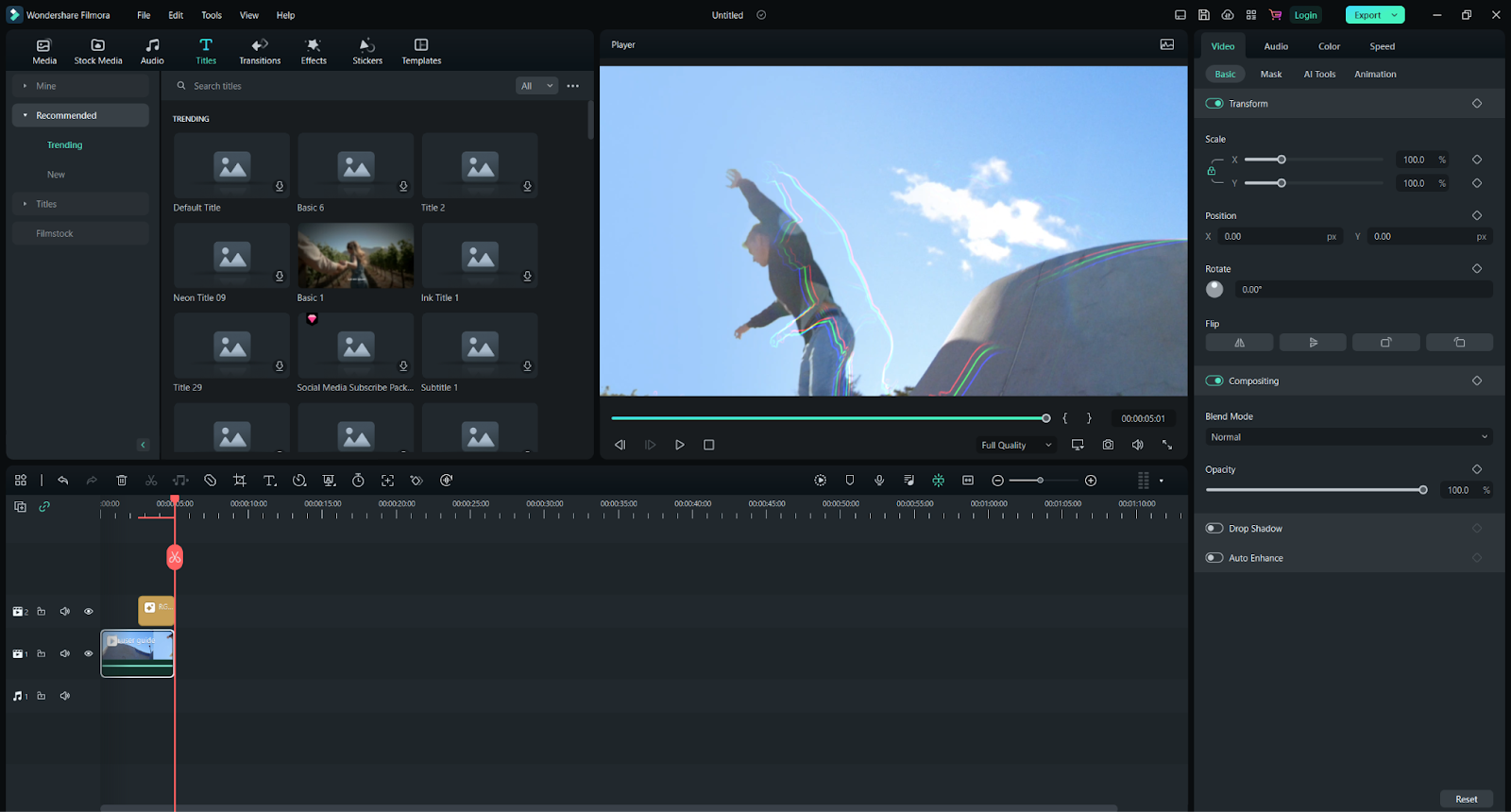
Potete anche avvalervi dell'aiuto di un copywriter AI in Filmora per generare titoli adatti al vostro video. Gli utenti possono utilizzare il titolo originale della ChatGPT, ma devono assicurarsi che sia creativo. Se il titolo non è creativo, le persone non cliccheranno sui vostri video.
Passo 8Creare descrizione e sottotitoli
Una volta terminato il video, è necessario inserire una descrizione adeguata per il video. Potete anche aggiungere un disclaimer se contiene argomenti delicati. È possibile utilizzare l'aiuto di Filmora AI per generare la descrizione e il disclaimer per il video.
La parte più difficile della creazione di un video è la sincronizzazione dei sottotitoli. Tutto diventa facile con lo strumento speech-to-text di Filmora AI. L'utente inserisce direttamente il sottotitolo parlando nel microfono e l'intelligenza artificiale scrive automaticamente il sottotitolo nel video. Inoltre, aiuta a sincronizzare i sottotitoli con un tempismo perfetto.
Passo 9Aggiungere effetti sonori e musica royalty-free
La parte più importante della creazione di un video è l'aggiunta di effetti sonori e musica speciali al video. Un video musicale non ha alcun valore se non c'è la musica, il suono e il sottofondo. Allo stesso modo, ogni video di YouTube richiede musica ed effetti sonori speciali royalty-free.
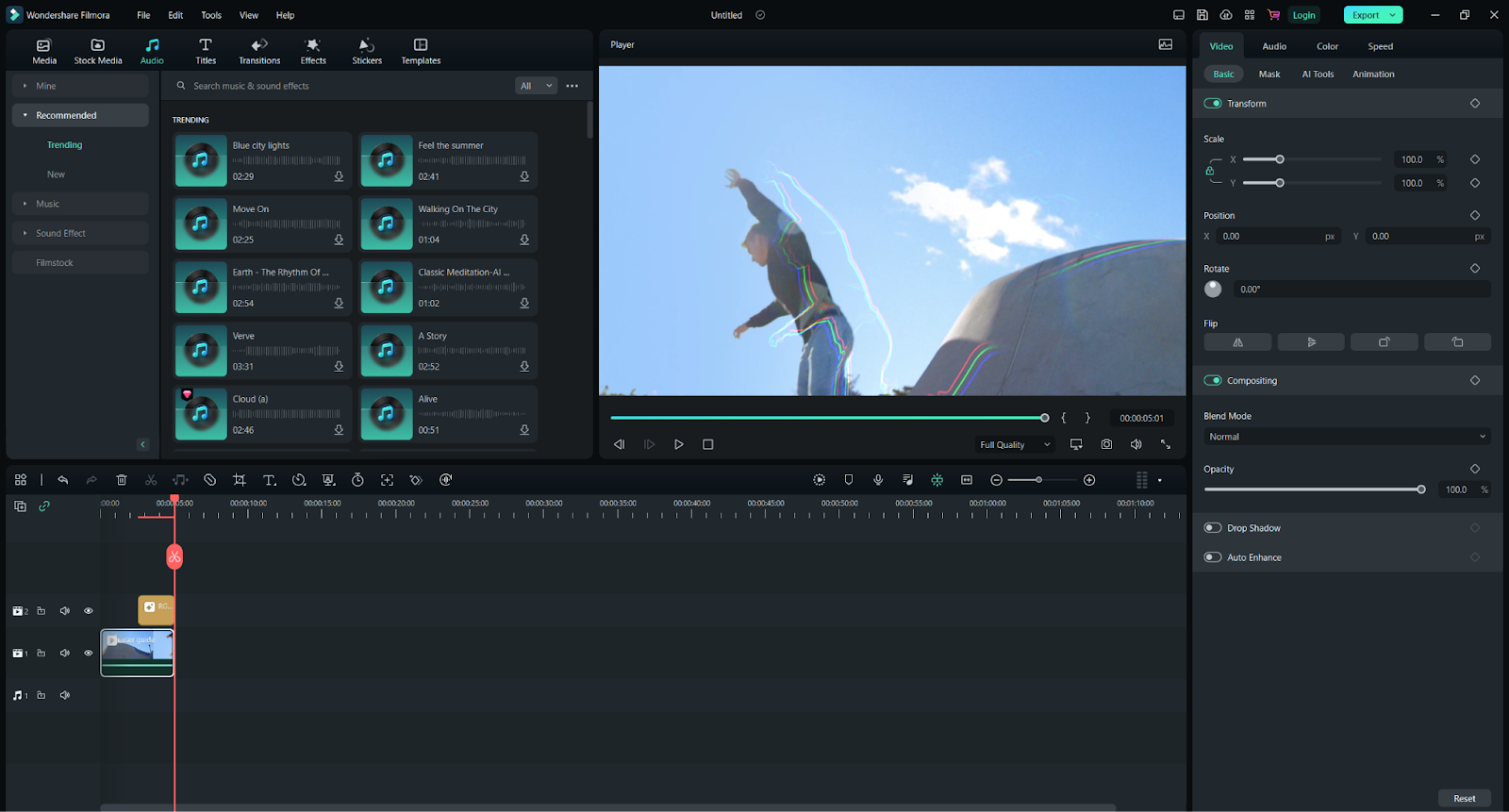
Nell'applicazione Filmora, troverete un'opzione Audio nella barra superiore da cui potete selezionare Audio. Assicuratevi inoltre che l'audio e il video siano sincronizzati. Gli effetti sonori possono essere tristi o divertenti, ma mantengono gli spettatori in contatto con il video.
Passo 10Apportare le modifiche necessarie e caricare il file
Una volta completati tutti i passi, rivedere l'intero video e notare se ci sono errori. È l'ultima volta che, prima del rendering di un video, si possono modificare le modifiche. Assicuratevi inoltre che tutti i sottotitoli e l'audio siano correttamente sincronizzati con il video e che non presentino alcun disturbo al millisecondo.
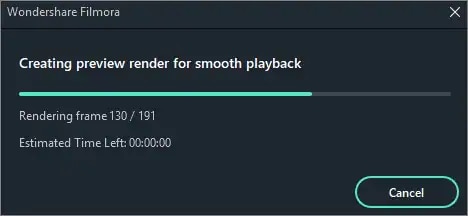
Ora potete finalmente renderizzare il vostro video nella qualità desiderata. Filmora offre anche la possibilità di aggiungere ulteriori dettagli al video dopo il montaggio. Ora è possibile caricare il video direttamente dall'applicazione Filmora o salvarlo in un disco locale e caricarlo tramite YouTube.
Conclusione
Per creare video YouTube con ChatGPT, questi sono i passi essenziali da seguire. Tuttavia, l'intelligenza artificiale fa la maggior parte del lavoro al posto vostro. Dalla scrittura di script al montaggio video e all'aggiunta di filtri, ChatGPT e Filmora vi assistono in ogni fase della creazione di video.
Ora potete concentrarvi maggiormente sulla creazione di video diversi, anziché dedicare il vostro tempo alla scrittura di script per i video. Se avete un'idea, potete generare uno script da ChatGPT, oppure potete ricorrere all'aiuto di ChatGPT per trovare nuove idee.
 Garanzia di Download Sicuro, zero malware
Garanzia di Download Sicuro, zero malware




